
Часто проблемы и неполадки с цифровой приставкой не решаются проверенными методами. Если перезапуск или даже восстановление заводских настроек не решает ситуацию, может помочь “перепрошивка”. Но эта операция необходима не только в случае неудачи. Вот руководство о том, как обновить декодер и при каких обстоятельствах вы должны это сделать.
Когда нужно обновить прошивку
Прошивка – это новая версия программного обеспечения, которое управляет декодером. Он доступен как на интеллектуальных устройствах, так и на стандартных устройствах цифрового телевидения с минимальной функциональностью. Микропрограмма отвечает за отображение меню и его функций, декодирование каналов и преобразование их для отображения на экране телевизора.
Прежде чем модернизировать цифровой декодер до 20 каналов, необходимо проверить, нужен ли он вам. Проверьте такие элементы, как:
- Постоянные ошибки и сбои: каналы не переключаются, громкость падает, каналы перепутаны, пульт дистанционного управления не реагирует (пока заряжены батарейки), меню не открывается или работает неправильно, ошибки при записи и воспроизведении передач и т.д.
- Возможны также ошибки в отображении телевизора: нечеткое изображение, проблемы со звуком (он пропал при воспроизведении декодером) и со стабильностью работы телевизора, меньшее количество каналов, чем должно быть (например, показывает 10 вместо 20).
- Другие методы решения проблемы не работают: перезагрузка, восстановление заводских настроек, тестирование на другом телевизоре и другие.
- Проблемы не исчезают через некоторое время – это значит, что они возникли не на стороне телевизора, они определенно связаны с вашим устройством.

Даже в этом случае возможно, что у вас есть аппаратная проблема, например, неисправный блок питания. Однако это можно проверить либо отправив устройство в сервисный центр, либо изучив принципы электротехники. Если проблемы не связаны с оборудованием, ситуацию может исправить модернизация цифровой ТВ-приставки.
Помимо описанных выше проблем, есть еще одна причина для обновления программного обеспечения цифрового декодера – более позитивная. Это новые функции, добавленные производителем: более четкая поддержка телевизоров, встроенные программы, более быстрая работа, избавление от старых ошибок и багов и другие возможности. В этом случае результат перепрошивки принесет только положительные моменты.

Обычно модернизация цифрового декодера – это безопасный и простой процесс. Но и здесь есть свои нюансы. Я выполнял эту операцию много раз, но если вы делаете это впервые, стоит внимательно следовать инструкциям.
Как обновить приставку: пошаговая инструкция
Мы можем дать вам только приблизительные рекомендации по модернизации вашего декодера для получения 20 каналов. Различные цифровые устройства отличаются друг от друга, поэтому обновление будет работать по-разному. Но есть несколько методов, с помощью которых можно обновить абсолютно все подобные гаджеты:
- Через USB-накопитель;
- через компьютер;
- через меню.
После установки нового программного обеспечения меню гаджета или самого телевизора может “лагать” некоторое время, обычно несколько минут. Помните также, что при перепрошивке удаляются все данные и настройки, которые были сохранены на гаджете. Это приведет к обновлению каналов на цифровой приставке: их порядка и частных настроек, если таковые имеются. Поэтому вполне возможно, что вам придется начать просмотр с расположения каналов.

Обновление через флешку
Это самый универсальный способ модернизации декодера до 20 каналов. Инструкции для такой перепрошивки следующие:
- Зайдите на сайт производителя устройства или на тематический форум для него. Но проверьте сайт – вы должны доверять этому источнику.
- В разделе “Downloads”, “Files”, “Support” или подобном – название может быть другим – найдите свою модель. Это важно: модель должна соответствовать.
- Загрузите последнюю версию микропрограммы для данного устройства.
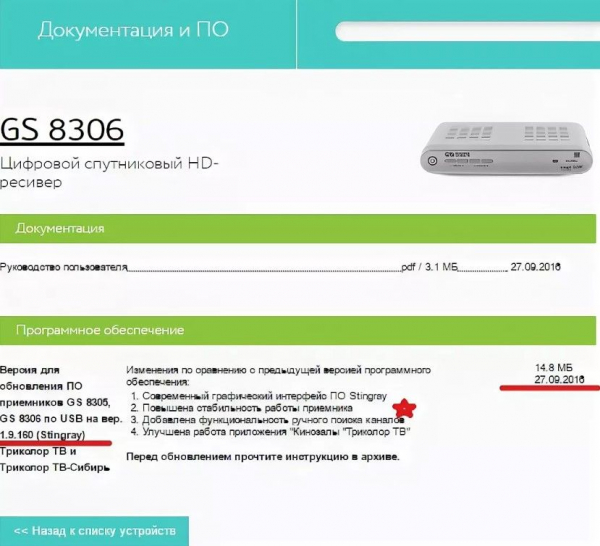
- Если прошивка была в архиве, распакуйте его.
- Сохраните содержимое архива на флэш-накопитель. Я рекомендую взять пустую флешку, не используйте папки. Хотя некоторые устройства могут нормально выполнять процесс обновления с полными USB-накопителями. Но в целом, лучше не иметь на нем “лишней” информации.
- Подключите USB-накопитель к порту USB на вашем устройстве.
- Откройте меню. В нем нужен раздел, аналогичный “Система”, “Программное обеспечение”, “Прошивка”.

- В этом разделе выберите Обновить или подобное.
- Выберите на экране файл, который вы ранее сохранили на USB-накопителе для обновления декодера.

- Начнется обновление. Дождитесь окончания процесса и не переключайтесь и не прикасайтесь ни к чему во время процесса.
- Выполните действие, указанное на экране: нажмите кнопку ok на пульте дистанционного управления, перезагрузите устройство или аналогичное действие.
- Все готово.
Однако это не единственный способ обновления цифровой приставки через USB, хотя и самый распространенный. Некоторые устройства требуют, чтобы после шага “6” вы просто включили устройство кнопкой “reset”, и установка начнется автоматически. Поэтому, если возможно, ознакомьтесь с руководством пользователя вашего устройства.
Обновление через USB-кабель и компьютер
Это эквивалентно предыдущему методу. Некоторые люди находят его более “контролируемым” и поэтому выбирают такое решение. Для некоторых устройств цифрового телевидения написано, что это способ обновления их программного обеспечения. Вот что вам нужно сделать:
- Выполните первые три пункта из предыдущих инструкций.
- На той же странице, в том же разделе, найдите и скачайте драйвер для вашего компьютера и прошивку. Распакуйте все архивы.
- Выключите приставку и подключите ее к компьютеру. Детали этого пункта также варьируются от модели к модели. Например, в MX4 нужно нажать зубочисткой на кнопку сброса и, не отпуская ее, подключить к компьютеру. Для других устройств могут быть другие нюансы, например, нажатие кнопки питания и увеличения громкости, когда устройство подключено к компьютеру.

- Когда компьютер обнаружит гаджет, начните установку драйвера.
- После завершения установки может потребоваться перезагрузка устройства и компьютера.
- Запустите программу прошивки.
- Выберите файл с новым программным обеспечением.
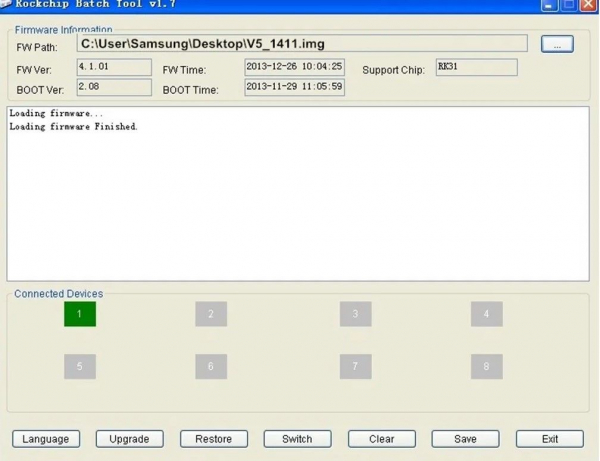
- Дождитесь завершения процесса.
Обновление с помощью меню
Некоторые устройства цифрового телевидения можно обновлять непосредственно по сети. Для этого необходимо найти соответствующий пункт меню и запустить процесс. Часто именно таким образом обновляется приставка Smart TV. Важно не прерывать установку и не отключать Интернет или электропитание.
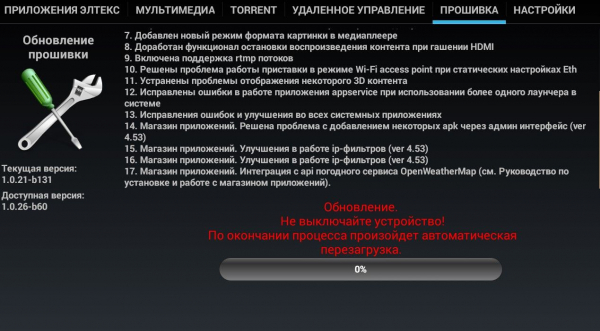
Кроме того, в некоторых случаях СТБ может сам инициировать этот процесс. На экране появится сообщение о необходимости обновления программного обеспечения. Подтвердите действие с помощью пульта дистанционного управления. На экране появится сообщение о ходе обновления. После этого гаджет выключится и перезапустится.
Обновление приставки smart TV – процесс несложный, хотя и требующий учета всех нюансов. Я рекомендую проверить инструкции по обновлению вашего гаджета. Затем выполните один из описанных выше методов. Надеюсь, что инструкции окажутся полезными, и вы без проблем переведете свою приставку на цифровое телевидение.



